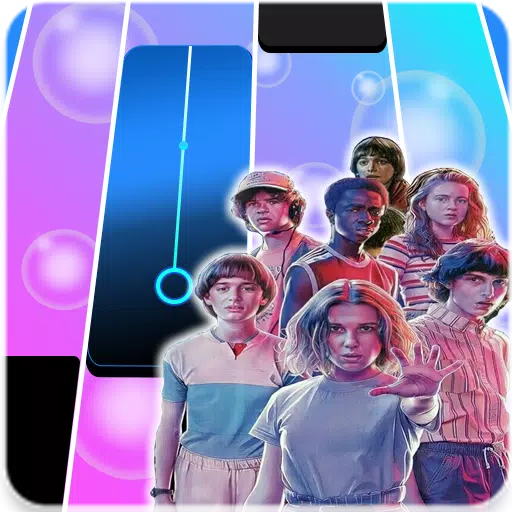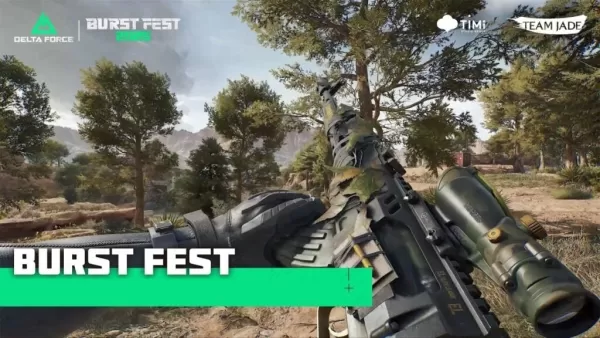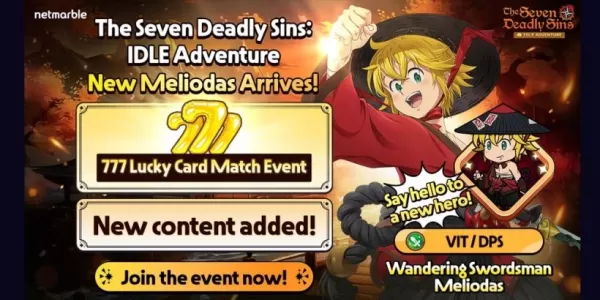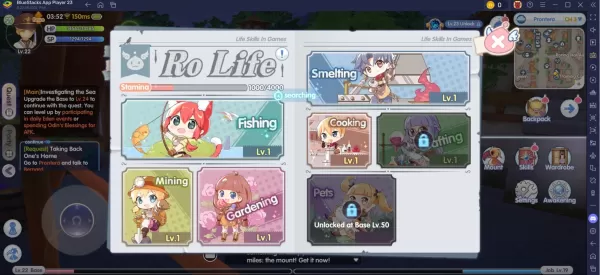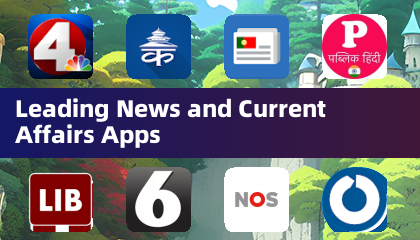Snack tascabili: guida essenziale alla raccolta per i fan di Animal Crossing
Mastering traduzione della pagina Web di Google Chrome: una guida completa
Questa guida fornisce una procedura dettagliata sul passo sulla traduzione in modo efficiente delle pagine Web utilizzando Google Chrome, che copre la traduzione di tutte le pagine, la traduzione del testo selezionata e le impostazioni di traduzione personalizzate. Segui queste istruzioni per navigare perfettamente i siti Web multilingui.
Passaggio 1: accedere al menu Chrome
Individua e fai clic sull'icona del menu Chrome nell'angolo in alto a destra del browser. Questo è in genere rappresentato da tre punti verticali o tre linee orizzontali.

Passaggio 2: Navigazione in Impostazioni
Nel menu a discesa, selezionare l'opzione "Impostazioni". Questo aprirà la pagina delle impostazioni del browser.

Passaggio 3: Individuazione delle impostazioni di traduzione
Nella parte superiore della pagina delle impostazioni, troverai una barra di ricerca. Immettere "Translate" o "Lingua" per trovare rapidamente le impostazioni pertinenti.

Passaggio 4: Accesso alle impostazioni della lingua
Una volta visualizzati i risultati della ricerca, individuare e fare clic sull'opzione "Lingue" o "traduzione".
Passaggio 5: Gestione delle lingue
Nelle impostazioni della lingua, vedrai un elenco di lingue supportate. Utilizzare il menu a discesa per aggiungere o gestire le lingue.

Passaggio 6: abilitazione traduzione automatica
Fondamentalmente, assicurati che l'opzione "offri di tradurre pagine che non si trovano in una lingua che leggi" è abilitata. Ciò spingerà Chrome a offrire automaticamente la traduzione per pagine in lingue diverse dalla lingua predefinita.
Seguendo questi passaggi, è possibile sfruttare le potenti capacità di traduzione di Google Chrome per un'esperienza online più fluida e più accessibile.